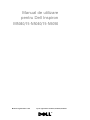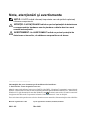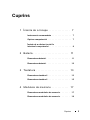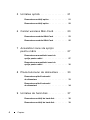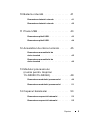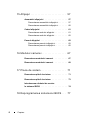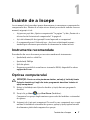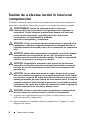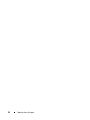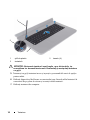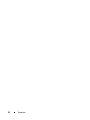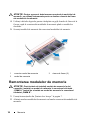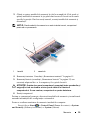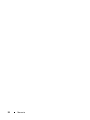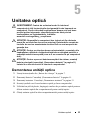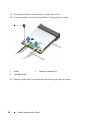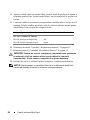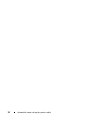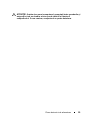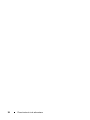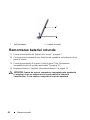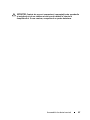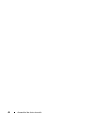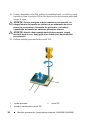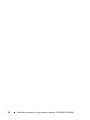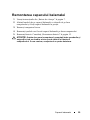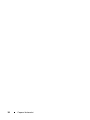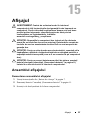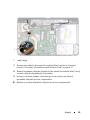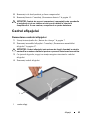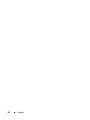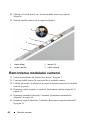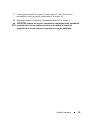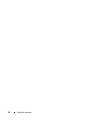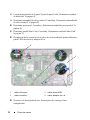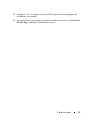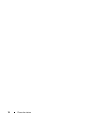Dell Inspiron M5040 Manualul proprietarului
- Tip
- Manualul proprietarului

Manual de utilizare
pentru Dell Inspiron
M5040/15-N5040/15-N5050
Model de reglementare: P18F Tip de reglementare: P18F001; P18F002; P18F003

Note, atenţionări şi avertismente
NOTĂ: O NOTĂ indică informaţii importante care vă ajută să optimizaţi
utilizarea computerului.
ATENŢIE: O ATENŢIONARE indică un pericol potenţial de deteriorare
a componentelor hardware sau de pierdere a datelor dacă nu sunt
urmate instrucţiunile.
AVERTISMENT: Un AVERTISMENT indică un pericol potenţial de
deteriorare a bunurilor, de vătămare corporală sau de deces.
____________________
Informaþiile din acest document pot fi modificate fãrã notificare.
© 2011 Dell Inc. Toate drepturile rezervate.
Mãrcile comerciale utilizate în acest text: Dell™, sigla DELL ºi Inspiron™ sunt mãrci comerciale ale
Dell Inc.; Bluetooth® este marcã comercialã înregistratã, deþinutã de Bluetooth SIG, Inc.; Microsoft®,
Windows® ºi sigla butonului de start din Windows sunt fie mãrci comerciale, fie mãrci comerciale
înregistrate ale Microsoft Corporation în Statele Unite ale Americii ºi/sau în alte þãri.
Este strict interzisã reproducerea sub orice formã a acestor materiale, fãrã autorizaþia scrisã a Dell Inc.
Model de reglementare: P18F Tip de reglementare: P18F001; P18F002; P18F003
2011 - 05 Rev. A00

Cuprins 3
Cuprins
1 Înainte de a începe . . . . . . . . . . . . . . . 7
Instrumente recomandate . . . . . . . . . . . . . . 7
Oprirea computerului . . . . . . . . . . . . . . . . . 7
Înainte de a efectua lucrări în
interiorul computerului
. . . . . . . . . . . . . . . . 8
2 Bateria . . . . . . . . . . . . . . . . . . . . . . . . . 11
Demontarea bateriei . . . . . . . . . . . . . . . . . 11
Remontarea bateriei
. . . . . . . . . . . . . . . . . 12
3Tastatura . . . . . . . . . . . . . . . . . . . . . . . 13
Demontarea tastaturii . . . . . . . . . . . . . . . . 13
Remontarea tastaturii
. . . . . . . . . . . . . . . . 15
4 Modulele de memorie . . . . . . . . . . . . 17
Demontarea modulelor de memorie . . . . . . . 17
Remontarea modulelor de memorie . . . . . . . 18

4 Cuprins
5 Unitatea optică . . . . . . . . . . . . . . . . . . 21
Demontarea unităţii optice . . . . . . . . . . . . . 21
Remontarea unităţii optice . . . . . . . . . . . . . 22
6 Cardul wireless Mini-Card . . . . . . . . . 23
Demontarea cardului Mini-Card . . . . . . . . . . 23
Remontarea cardului Mini-Card
. . . . . . . . . . 25
7 Ansamblul zonei de sprijin
pentru mâini . . . . . . . . . . . . . . . . . . . . 27
Demontarea ansamblului zonei de
sprijin pentru mâini. . . . . . . . . . . . . . . . . . 27
Remontarea ansamblului zonei de
sprijin pentru mâini
. . . . . . . . . . . . . . . . . . 30
8 Placa butonului de alimentare . . . . . 33
Demontarea plăcii butonului
de alimentare . . . . . . . . . . . . . . . . . . . . . 33
Remontarea plăcii butonului
de alimentare
. . . . . . . . . . . . . . . . . . . . . 34
9 Unitatea de hard disk . . . . . . . . . . . . . 37
Demontarea unităţii de hard disk . . . . . . . . . 38
Remontarea unităţii de hard disk . . . . . . . . . 39

Cuprins 5
10 Bateria rotundă . . . . . . . . . . . . . . . . . . 41
Demontarea bateriei rotunde . . . . . . . . . . . 41
Remontarea bateriei rotunde . . . . . . . . . . . 42
11 Placa USB . . . . . . . . . . . . . . . . . . . . . . 43
Demontarea plăcii USB . . . . . . . . . . . . . . . 43
Remontarea plăcii USB
. . . . . . . . . . . . . . . 44
12 Ansamblul de răcire termică . . . . . . . 45
Demontarea ansamblului de
răcire termică
. . . . . . . . . . . . . . . . . . . . . 45
Remontarea ansamblului de
răcire termică
. . . . . . . . . . . . . . . . . . . . . 46
13 Modulul procesorului
(numai pentru Inspiron
15-N5050/15-N5040) . . . . . . . . . . . . . . 49
Demontarea modulului procesorului. . . . . . . 49
Remontarea modulului procesorului
. . . . . . . 51
14 Capacul balamalei . . . . . . . . . . . . . . . 53
Demontarea capacului balamalei . . . . . . . . . 53
Remontarea capacului balamalei
. . . . . . . . . 55

6 Cuprins
15 Afişajul . . . . . . . . . . . . . . . . . . . . . . . . . 57
Ansamblul afişajului . . . . . . . . . . . . . . . . . 57
Demontarea ansamblului afişajului
. . . . . . . 57
Remontarea ansamblului afişajului
. . . . . . . 60
Cadrul afişajului
. . . . . . . . . . . . . . . . . . . . 61
Demontarea cadrului afişajului
. . . . . . . . . 61
Remontarea cadrului afişajului
. . . . . . . . . 62
Panoul afişajului
. . . . . . . . . . . . . . . . . . . 62
Demontarea panoului afişajului
. . . . . . . . . 62
Remontarea panoului afişajului
. . . . . . . . . 65
16 Modulul camerei . . . . . . . . . . . . . . . . . 67
Demontarea modulului camerei . . . . . . . . . . 67
Remontarea modulului camerei . . . . . . . . . . 68
17 Placa de sistem. . . . . . . . . . . . . . . . . . 71
Demontarea plăcii de sistem . . . . . . . . . . . . 71
Remontarea plăcii de sistem
. . . . . . . . . . . . 73
Introducerea etichetei de service
în sistemul BIOS
. . . . . . . . . . . . . . . . . . . 74
18 Reprogramarea sistemului BIOS . . . 77

Înainte de a începe 7
1
Înainte de a începe
Acest manual oferă proceduri pentru demontarea şi remontarea componentelor
computerului dvs. Înainte de a iniţia oricare dintre procedurile indicate în acest
manual, asiguraţi-vă că:
•Aţi parcurs paşii din „Oprirea computerului” la pagina 7 şi din „Înainte de a
efectua lucrări în interiorul computerului” la pagina 8.
•Aţi citit informaţiile de siguranţă livrate împreună cu computerul
.
• O componentă poate fi înlocuită sau – dacă este achiziţionată separat –
instalată prin efectuarea procedurilor de demontare în ordine inversă.
Instrumente recomandate
Procedurile din acest document pot necesita următoarele instrumente:
• Şurubelniţă mică cu vârful lat
• Şurubelniţă Phillips
• Ştift din plastic
• Program executabil de actualizare a sistemului BIOS, disponibil la adresa
support.dell.com
Oprirea computerului
ATENŢIE: Pentru a evita pierderea datelor, salvaţi şi închideţi toate
fişierele deschise şi ieşiţi din toate programele deschise înainte să
opriţi computerul.
1
Salvaţi şi închideţi toate fişierele deschise şi ieşiţi din toate programele
deschise.
2
Faceţi clic pe
Start
şi pe
Shut Down
(Închidere).
Computerul se opreşte după terminarea procesului de închidere a sistemului
de operare.
3
Asiguraţi-vă că aţi oprit computerul. În cazul în care computerul nu s-a oprit
automat la închiderea sistemului de operare, apăsaţi şi ţineţi apăsat butonul
de alimentare până când computerul se opreşte.

8 Înainte de a începe
Înainte de a efectua lucrări în interiorul
computerului
Utilizaţi următoarele instrucţiuni de siguranţă pentru a vă proteja computerul
împotriva eventualelor deteriorări şi pentru a vă asigura siguranţa personală.
AVERTISMENT: Înainte de a efectua lucrări în interiorul
computerului citiţi instrucţiunile de siguranţă livrate împreună cu
computerul. Pentru informaţii suplimentare despre cele mai bune
practici privind siguranţa, consultaţi pagina de start privind
conformitatea cu reglementările, la adresa
www.dell.com/regulatory_compliance.
ATENŢIE: Pentru a evita descărcarea electrostatică, conectaţi-vă la
împământare utilizând o brăţară antistatică sau atingând periodic o
suprafaţă metalică nevopsită (cum ar fi un conector de pe computerul
dvs.).
ATENŢIE: Manipulaţi componentele şi cardurile cu grijă. Nu atingeţi
componentele sau contactele de pe un card. Prindeţi un card de
margine sau de suportul de montare metalic. Prindeţi o componentă,
cum ar fi un procesor, de margini, nu de pini.
ATENŢIE: Reparaţiile la computerul dvs. trebuie să fie efectuate
numai de un tehnician de service autorizat. Deteriorările cauzate de
lucrările de service neautorizate de către Dell nu sunt acoperite de
garanţia dvs.
ATENŢIE: Atunci când deconectaţi un cablu, trageţi de conectorul
său sau de lamela de tragere şi nu de cablul propriu-zis. Unele cabluri
au conectori cu lamele de fixare; dacă deconectaţi acest tip de cablu,
apăsaţi pe lamelele de fixare înainte de a deconecta cablul. În timp ce
separaţi conectorii, ţineţi-i aliniaţi drept pentru a evita îndoirea pinilor
conectorilor. De asemenea, înainte să conectaţi un cablu, asiguraţi-vă
că ambii conectori sunt orientaţi şi aliniaţi corect.
ATENŢIE: Pentru a evita deteriorarea computerului urmaţi paşii de
mai jos înainte de a efectua lucrări în interiorul computerului.
1
Asiguraţi-vă că suprafaţa de lucru este plană şi curată pentru a preveni
zgârierea capacului computerului.
2
Opriţi computerul. Consultaţi „Oprirea computerului” la pagina 7 şi toate
dispozitivele ataşate.

Înainte de a începe 9
ATENŢIE: Pentru a deconecta un cablu de reţea, întâi decuplaţi
cablul de la computer, apoi decuplaţi-l de la dispozitivul de reţea.
3
Deconectaţi toate cablurile de telefon sau de reţea de la computer.
4
Apăsaţi şi scoateţi orice card instalat din cititorul de carduri media 3-în-1.
5
Deconectaţi computerul şi toate dispozitivele ataşate de la prizele electrice.
6
Deconectaţi toate dispozitivele ataşate de la computer.
ATENŢIE: Pentru a preveni deteriorarea plăcii de sistem, scoateţi
bateria principală (consultaţi „Demontarea bateriei” la pagina 11)
înainte de a efectua lucrări în interiorul computerului.
7
Demontaţi bateria. Consultaţi „Demontarea bateriei” la pagina 11.
8
Întoarceţi computerul cu partea superioară orientată în sus, deschideţi afişajul
şi apăsaţi pe butonul de alimentare pentru a conecta placa de sistem la
împământare.

10 Înainte de a începe

Bateria 11
2
Bateria
AVERTISMENT: Înainte de a efectua lucrări în interiorul
computerului citiţi instrucţiunile de siguranţă livrate împreună cu
computerul. Pentru informaţii suplimentare despre cele mai bune
practici privind siguranţa, consultaţi pagina de start privind
conformitatea cu reglementările, la adresa
www.dell.com/regulatory_compliance.
ATENŢIE: Reparaţiile la computerul dvs. trebuie să fie efectuate
numai de un tehnician de service autorizat. Deteriorările cauzate de
lucrările de service neautorizate de către Dell nu sunt acoperite de
garanţia dvs.
ATENŢIE: Pentru a evita descărcarea electrostatică, conectaţi-vă la
împământare utilizând o brăţară antistatică sau atingând periodic o
suprafaţă metalică nevopsită (cum ar fi un conector de pe computerul
dvs.).
ATENŢIE: Pentru a evita deteriorarea computerului, utilizaţi exclusiv
baterii concepute pentru acest model de computer Dell. Nu utilizaţi
baterii concepute pentru alte computere Dell.
Demontarea bateriei
1
Urmaţi instrucţiunile din „Înainte de a începe” la pagina 7.
2
Opriţi computerul şi întoarceţi-l cu baza în sus.
3
Glisaţi dispozitivul de blocare în poziţia deblocat până când acesta se fixează
în poziţie.
4
Glisaţi şi menţineţi dispozitivul de deblocare a bateriei în poziţia deblocat.
5
Glisaţi şi scoateţi bateria din compartimentul pentru baterie.

12 Bateria
Remontarea bateriei
1
Urmaţi instrucţiunile din „Înainte de a începe” la pagina 7.
2
Glisaţi bateria în compartimentul pentru baterie până când aceasta se fixează
în poziţie.
3
Glisaţi dispozitivul de blocare a bateriei în poziţia blocat.
1 dispozitiv de deblocare a bateriei 2 baterie
3 dispozitiv de blocare a bateriei
1
2
3

Tastatura 13
3
Tastatura
AVERTISMENT: Înainte de a efectua lucrări în interiorul
computerului citiţi instrucţiunile de siguranţă livrate împreună cu
computerul. Pentru informaţii suplimentare despre cele mai bune
practici privind siguranţa, consultaţi pagina de start privind
conformitatea cu reglementările, la adresa
www.dell.com/regulatory_compliance.
ATENŢIE: Reparaţiile la computerul dvs. trebuie să fie efectuate
numai de un tehnician de service autorizat. Deteriorările cauzate de
lucrările de service neautorizate de către Dell nu sunt acoperite de
garanţia dvs.
ATENŢIE: Pentru a evita descărcarea electrostatică, conectaţi-vă la
împământare utilizând o brăţară antistatică sau atingând periodic o
suprafaţă metalică nevopsită (cum ar fi un conector de pe computerul
dvs.).
ATENŢIE: Pentru a preveni deteriorarea plăcii de sistem, scoateţi
bateria principală (consultaţi „Demontarea bateriei” la pagina 11)
înainte de a efectua lucrări în interiorul computerului.
Demontarea tastaturii
1
Urmaţi instrucţiunile din „Înainte de a începe” la pagina 7.
2
Demontaţi bateria. Consultaţi „Demontarea bateriei” la pagina 11.
ATENŢIE: Butoanele tastaturii sunt fragile, uşor dislocabile, iar
remontarea lor durează foarte mult. Demontaţi şi manipulaţi tastatura
cu grijă.
3
Întoarceţi computerul invers şi deschideţi afişajul la un unghi cât mai larg.
4
Utilizând un ştift de plastic, eliberaţi cele patru lamele care fixează tastatura
pe zona de sprijin pentru mâini şi ridicaţi tastatura până se detaşează de zona
de sprijin pentru mâini.

14 Tastatura
ATENŢIE: Butoanele tastaturii sunt fragile, uşor dislocabile, iar
remontarea lor durează foarte mult. Demontaţi şi manipulaţi tastatura
cu grijă.
5
Întoarceţi cu grijă tastatura invers şi aşezaţi-o pe ansamblul zonei de sprijin
pentru mâini.
6
Ridicaţi dispozitivul de blocare a conectorului care fixează cablul tastaturii la
conectorul de pe placa de sistem şi scoateţi cablul tastaturii.
7
Ridicaţi tastatura din computer.
1 ştift de plastic 2 lamele (4)
3 tastatură
1
2
3

Tastatura 15
Remontarea tastaturii
1
Urmaţi instrucţiunile din „Înainte de a începe” la pagina 7.
2
Glisaţi cablul tastaturii în conectorul de pe placa de sistem. Apăsaţi în jos
dispozitivul de blocare a conectorului pentru a fixa cablul tastaturii în
conectorul de pe placa de sistem.
3
Glisaţi lamelele de pe tastatură în sloturile de pe zona de sprijin pentru mâini.
4
Apăsaţi uşor marginile tastaturii pentru a bloca cele patru lamele care fixează
tastatura.
5
Închideţi afişajul şi întoarceţi computerul.
6
Remontaţi bateria. Consultaţi „Remontarea bateriei” la pagina 12.
1 cablu tastatură 2 tastatură
1
2

16 Tastatura

Memoria 17
4
Modulele de memorie
AVERTISMENT: Înainte de a efectua lucrări în interiorul
computerului citiţi instrucţiunile de siguranţă livrate împreună cu
computerul. Pentru informaţii suplimentare despre cele mai bune
practici privind siguranţa, consultaţi pagina de start privind
conformitatea cu reglementările, la adresa
www.dell.com/regulatory_compliance.
ATENŢIE: Reparaţiile la computerul dvs. trebuie să fie efectuate
numai de un tehnician de service autorizat. Deteriorările cauzate de
lucrările de service neautorizate de către Dell nu sunt acoperite de
garanţia dvs.
ATENŢIE: Pentru a evita descărcarea electrostatică, conectaţi-vă la
împământare utilizând o brăţară antistatică sau atingând periodic o
suprafaţă metalică nevopsită (cum ar fi un conector de pe computerul
dvs.).
ATENŢIE: Pentru a preveni deteriorarea plăcii de sistem, scoateţi
bateria principală (consultaţi „Demontarea bateriei” la pagina 11)
înainte de a efectua lucrări în interiorul computerului.
Puteţi mări memoria computerului dumneavoastră instalând module de memorie
pe placa de sistem. Consultaţi Specificaţii la support.dell.com/manuals pentru
informaţii despre tipul de memorie acceptat de computerul dvs.
NOTĂ: Modulele de memorie achiziţionate de la Dell sunt acoperite de
garanţia computerului.
Computerul dvs. prezintă două sloturi SODIMM, etichetate DIMM A şi DIMM
B, care pot fi accesate din partea de jos a computerului.
Demontarea modulelor de memorie
1
Urmaţi instrucţiunile din „Înainte de a începe” la pagina 7.
2
Demontaţi bateria. Consultaţi „Demontarea bateriei” la pagina 11.
3
Demontaţi tastatura. Consultaţi „Demontarea tastaturii” la pagina 13.

18 Memoria
ATENŢIE: Pentru a preveni deteriorarea conectorului modulului de
memorie, nu utilizaţi instrumente pentru a desface clemele de fixare
ale modulului de memorie.
4
Utilizaţi vârfurile degetelor pentru a îndepărta cu grijă clemele de fixare de la
fiecare capăt al conectorului modulului de memorie până ce modulul se
deschide.
5
Scoateţi modulul de memorie din conectorul modulului de memorie.
Remontarea modulelor de memorie
ATENŢIE: Dacă trebuie să instalaţi module de memorie în doi
conectori, instalaţi un modul de memorie în conectorul etichetat
„DIMM A” înainte de a instala un modul de memorie în conectorul
etichetat „DIMM B”.
1
Urmaţi instrucţiunile din „Înainte de a începe” la pagina 7.
2
Aliniaţi canelura modulului de memorie cu lamela conectorului modulului de
memorie.
1 conector modul de memorie 2 cleme de fixare (2)
3 modul de memorie
1
2
3

Memoria 19
3
Glisaţi cu putere modulul de memorie în slot la un unghi de 45 de grade şi
apăsaţi modulul de memorie în jos până când acesta se fixează cu un sunet
specific în poziţie. Dacă nu auziţi sunetul, scoateţi modulul de memorie şi
reinstalaţi-l.
NOTĂ: Dacă modulul de memorie nu este instalat corect, computerul
poate să nu pornească.
4
Remontaţi tastatura. Consultaţi „Remontarea tastaturii” la pagina 15.
5
Remontaţi bateria (consultaţi „Remontarea bateriei” la pagina 12) sau
conectaţi adaptorul de c.a. la computer şi la o priză electrică.
ATENŢIE: Înainte de a porni computerul, remontaţi toate şuruburile şi
asiguraţi-vă că nu rămâne niciun şurub rătăcit în interiorul
computerului. În caz contrar, computerul se poate deteriora.
6
Porniţi computerul.
În timp ce computerul porneşte, detectează modulele de memorie şi actualizează
automat informaţiile de configuraţie a sistemului.
Pentru a confirma cantitatea de memorie instalată în computer:
Faceţi clic pe Start
→
Control Panel (Panou de contro)
→
System
and Security (Sistem şi securitate)
→
System (Sistem).
1 lamelă 2 canelură
1
2

20 Memoria
Pagina se încarcă...
Pagina se încarcă...
Pagina se încarcă...
Pagina se încarcă...
Pagina se încarcă...
Pagina se încarcă...
Pagina se încarcă...
Pagina se încarcă...
Pagina se încarcă...
Pagina se încarcă...
Pagina se încarcă...
Pagina se încarcă...
Pagina se încarcă...
Pagina se încarcă...
Pagina se încarcă...
Pagina se încarcă...
Pagina se încarcă...
Pagina se încarcă...
Pagina se încarcă...
Pagina se încarcă...
Pagina se încarcă...
Pagina se încarcă...
Pagina se încarcă...
Pagina se încarcă...
Pagina se încarcă...
Pagina se încarcă...
Pagina se încarcă...
Pagina se încarcă...
Pagina se încarcă...
Pagina se încarcă...
Pagina se încarcă...
Pagina se încarcă...
Pagina se încarcă...
Pagina se încarcă...
Pagina se încarcă...
Pagina se încarcă...
Pagina se încarcă...
Pagina se încarcă...
Pagina se încarcă...
Pagina se încarcă...
Pagina se încarcă...
Pagina se încarcă...
Pagina se încarcă...
Pagina se încarcă...
Pagina se încarcă...
Pagina se încarcă...
Pagina se încarcă...
Pagina se încarcă...
Pagina se încarcă...
Pagina se încarcă...
Pagina se încarcă...
Pagina se încarcă...
Pagina se încarcă...
Pagina se încarcă...
Pagina se încarcă...
Pagina se încarcă...
Pagina se încarcă...
Pagina se încarcă...
-
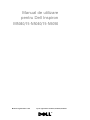 1
1
-
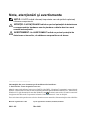 2
2
-
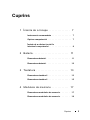 3
3
-
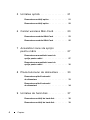 4
4
-
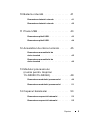 5
5
-
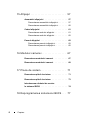 6
6
-
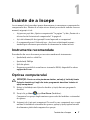 7
7
-
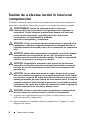 8
8
-
 9
9
-
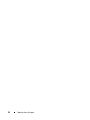 10
10
-
 11
11
-
 12
12
-
 13
13
-
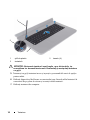 14
14
-
 15
15
-
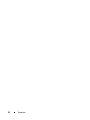 16
16
-
 17
17
-
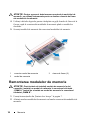 18
18
-
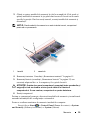 19
19
-
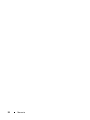 20
20
-
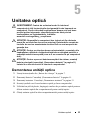 21
21
-
 22
22
-
 23
23
-
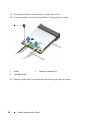 24
24
-
 25
25
-
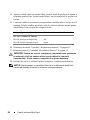 26
26
-
 27
27
-
 28
28
-
 29
29
-
 30
30
-
 31
31
-
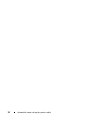 32
32
-
 33
33
-
 34
34
-
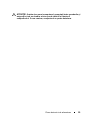 35
35
-
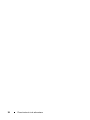 36
36
-
 37
37
-
 38
38
-
 39
39
-
 40
40
-
 41
41
-
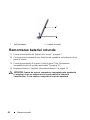 42
42
-
 43
43
-
 44
44
-
 45
45
-
 46
46
-
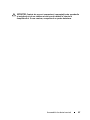 47
47
-
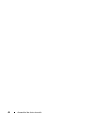 48
48
-
 49
49
-
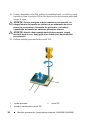 50
50
-
 51
51
-
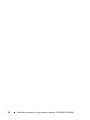 52
52
-
 53
53
-
 54
54
-
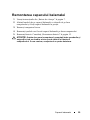 55
55
-
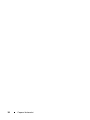 56
56
-
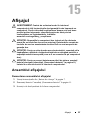 57
57
-
 58
58
-
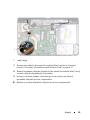 59
59
-
 60
60
-
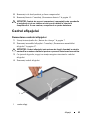 61
61
-
 62
62
-
 63
63
-
 64
64
-
 65
65
-
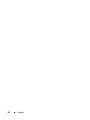 66
66
-
 67
67
-
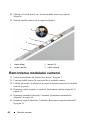 68
68
-
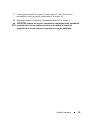 69
69
-
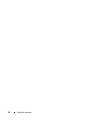 70
70
-
 71
71
-
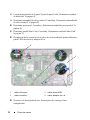 72
72
-
 73
73
-
 74
74
-
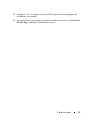 75
75
-
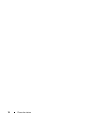 76
76
-
 77
77
-
 78
78
Dell Inspiron M5040 Manualul proprietarului
- Tip
- Manualul proprietarului